Raspberry pi 記錄1-安裝Raspberry pi
Raspberry pi 記錄1-安裝Raspberry pi
前年底很流行raspberry pi
它是一個像信用卡大小很便宜的小主機版(約27英鎊)
接上手機的的充電電源(約5V 1A)
燒錄作業系統進去sd卡就可以使用了
也有視窗介面、和內建python等
國外很多小朋友小小年紀也玩的開心(孩子的學習不能等吶XD)
安迪兒和同事也瘋狂的玩了好一陣子
大約有一些玩法
1.當家庭撥放器,接usb硬碟或是nas直接撥1080p電影(他有gpu所以很順)
2.當server 可以架很多的server 或是拿來捉bt,接webcam視訊,
能想的到的itunes server、samba、php、mysql、nodejs等等大多有支援。
3.外接其它有的沒的版子當玩具玩(控制車、相機、吸塵器...等)
4.組超極電腦http://goo.gl/eBXwi(安迪兒就是看到這個,才想辦法和同事一起從英國訂來)
玩一陣子之後就先借朋友阿舍玩玩,就先放了好一陣子
最近為了整合控製Rapiro(小機器人),才又開始拿回來玩
這邊順便記錄一下Raspberry pi設定的過程,以備下次使用
(因為安迪兒發現,之前懶的記錄,這次拿回來竟然花了一個晚到半夜的時間,過濾了一堆資料才弄好)
~~XD
整個安裝流程大約如下:
1.到官方網站上找要的img,燒到SD卡裡
2.設定開機相關參數 hdmi、調整SD卡容量、超頻
3.做些其它設定ssh、無線網路設定、藍牙設定...等等
那就開始嘍
1.到官方頁面找要的img
http://www.raspberrypi.org/downloads/
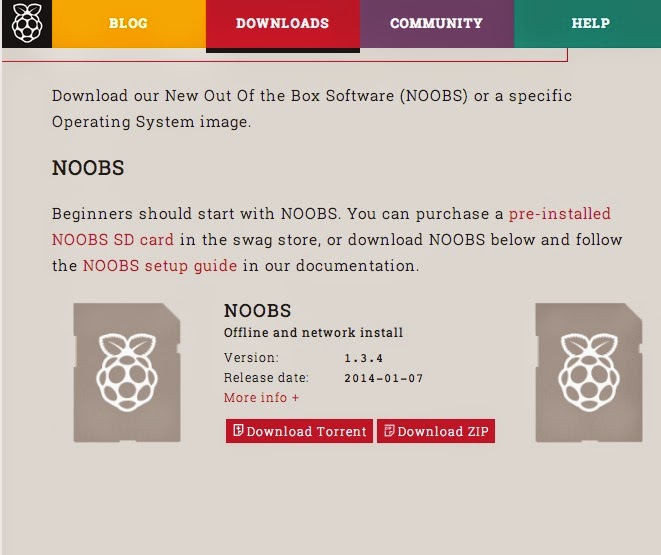
現在比較多了,之前只有一點點,我們用以前到現在都通用的
RASPBIAN(Debian Wheezy)
把img捉下來後
可以參考官網上的說明安裝方式
http://www.raspberrypi.org/documentation/installation/installing-images/
windows用Win32DiskImager這軟體寫到sd卡
mac、linux系統用dd去燒錄
安迪兒是用mac的
貼一下mac的指令
看sd卡在那邊->
diskutil list
卸除sd卡->
diskutil unmountDisk /dev/disk2
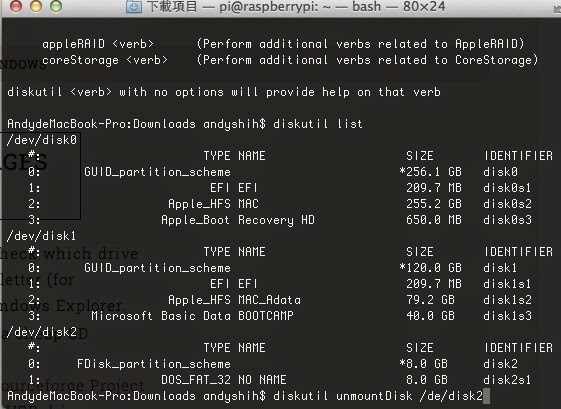
捉下來的img檔燒到sd卡裡->
sudo dd bs=4m if=2014-01-07-wheezy-raspbian.img of=/dev/disk2
<同場加映>備份 還原SD卡
備份:dd if=/dev/disk2 of=/xxx/path/disk2.img
dd if=/dev/disk2 | gzip > /xxx/path/disk2.img.gz
還原:sudo dd bs=4M if=2014-01-07-wheezy-raspbian.img of=/dev/disk2
若有bs: illegal numeric value錯誤訊息的
某些sd卡(ex.創建 只吃小寫單位) 改成 bs=4m 試試
完成後就可以把raspberry pi 裝上usb鍵盤 sd卡放入接上電源開機了
第一次開機會做一些設定後重啟
a.設定修改SD卡容量為整張(建議執行,才可以用到SD卡全部的容量)
b.國別設定(要設定區域、鍵盤等等)
c.超頻設定(安迪兒都有超一點點)
其它設定
調畫面設定、開SSH等等
詳細的設定,可以參考一下葉難大大的說明(超詳細的)
http://yehnan.blogspot.tw/2012/06/raspberry-pi_10.html
做完設定之後會重啟
預設的登入資帳號密碼如下
預設帳號:pi
預設密碼:raspberry
之後想再次進設定畫面的指令:sudo raspi-config
確認網路線有通的話
就可以用ssh連入執行了
sudo ssh pi@192.168.0.xx
下個startx進X Window玩玩吧(有超頻,x window此時就會發現比較順XD)
裡面都有內建好python、scratch可以馬上開發程式,這真是超適合給小朋友學習用吶
國外的小朋友超強的~小小年紀就在玩這個,還開發東西~XD
就先這樣後,之後會再貼後續相關的設定
收工嘍~~~